Google Analytics to narzędzie obowiązkowe podczas prowadzenia każdej strony internetowej. Z łatwością poddasz analizie najważniejsze kwestie związane z konwersją, przychodami, czy pozyskiwaniem użytkowników. A co, gdy dostęp do firmowego konta powinny otrzymać inne osoby? Jak ustawić kilku użytkowników w Google Analytics? Oto prosta instrukcja krok po kroku z objaśnieniem.
Ustawienia Google Analytics
Przeglądając ustawienia Google Analytics, spostrzeżesz, że opcje dzielą się na dwa podstawowe segmenty. Możesz edytować funkcjonalności dla konta oraz poszczególnych usług (istnieje jeszcze trzecia opcja, nazwana Widoki). Dlaczego o tym wspominamy? To bardzo ważne podczas dodawania użytkowników Google Analytics. Nowe osoby mogą wyświetlać dane związane tylko z jedną usługą lub danym kontem, zależnie od tego, jakie zmiany w ustawieniach wprowadzisz.
Konta Analytics
Ustawienia Google Analytics mogą być nieco skomplikowane dla osób początkujących. Nie zniechęcaj się, jedynie pierwsze chwile związane z obsługą narzędzia są nieco przytłaczające. Z czasem przekonasz się, że to niezwykle przyjemne i proste.
Pod jednym kontem Analytics może znajdować się wiele usług. W praktyce oznacza to, iż logując się jako administrator na swój profil, możesz od razu uzyskać dostęp do danych z wielu witryn. Jeżeli posiadasz kilku sklepów internetowych, każdy z nich stanowi inną usługę (odrębny kod śledzący Analytics), natomiast wszystkie mogą być przypisane do jednego konta.
Weźmy prosty przykład – wyobraź sobie, że posiadasz stronę A, B oraz C. Jeżeli w ustawieniach Google Analytics dasz nowemu użytkownikowi (np. współpracownikowi) uprawnienia dotyczące konta, będzie on mógł przeglądać wszystkie wymienione witryny. Jeżeli jednak chcesz, aby taka osoba uzyskała dostęp do jednej strony internetowej, zmiany w ustawieniach Google Analytics należy zastosować do konkretnej usługi, a nie konta.
Usługi Analytics
Jeżeli chcesz, aby nowi użytkownicy Google Analytics mieli dostęp do danych z jednej strony internetowej (lub kilku konkretnych witryn), należy znaleźć w panelu administracyjnym ustawienia dotyczące usług, a nie kont. W dalszej części artykułu dowiesz się jak to zrobić krok po kroku. Każda usługa posiada indywidualny kod śledzenia, ale żeby lepiej je zweryfikować, strony internetowe możesz nazwać dowolnie, na przykład tak, jak domenę.

Kilku użytkowników w Google Analytics – krok po kroku
Skoro wiesz już, że kilku użytkowników może obsługiwać jedno konto lub usługę w Google Analytics, należy wspomnieć, jak wprowadzić takie zmiany w ustawieniach krok po kroku. Warto zaznaczyć, iż proces edycji kont oraz usług wygląda bardzo podobnie.
Krok 1 – zaloguj się do Google Analytics oraz otwórz główny panel administracyjny.
Krok 2 – w lewym górnym rogu kliknij napis „Wszystkie dane witryny”. Następnie wybierz, jakie dokładnie konto oraz usługi chcesz edytować. To bardzo ważne, bo właśnie dla tego jednego, konkretnego profilu wprowadzisz zmiany.
Krok 3 – w lewym dolnym rogu, w menu, przejdź do zakładki Administracja. Wówczas otrzymasz pełen zakres ustawień, które możesz modyfikować.
Krok 4 – aby dodać kilku użytkowników Google Analytics, należy przejść do opcji Zarządzanie użytkownikami konta lub Zarządzanie użytkownikami konta usługi, zależnie od tego, jakie uprawnienia chcesz udzielić.
Krok 5 – zobaczysz listę użytkowników. Kliknij w ikonę z plusem, aby dodać nowe osoby. Wówczas spostrzeżesz pole z adresem e-mail oraz wybór uprawnień. Czym różnią się poszczególne opcje? O tym dowiesz się za chwilę, aby dobrać odpowiednie uprawnienia. Gdy wprowadzisz zmiany, zamknij okno. Ustawienia zostaną zapisane, a nowy użytkownicy otrzymają dostęp do Google Analytics.

Uprawnienia użytkowników Google Analytics – jakie wybrać?
Gdy przejdziesz do okna przydzielania uprawnień, zobaczysz, że użytkownicy Google Analytics mogą mieć dostęp do różnej zawartości. Opcje dostępne w ustawieniach to:
- Odczyt i analiza
- Współpraca
- Edycja
- Zarządzanie użytkownikami
Odczyt i analiza
Jak sama nazwa wskazuje, to uprawnienie pozwala jedynie odczytywać oraz analizować informacje dostępne w Google Analytics. Użytkownicy posiadający tę opcję mają małe możliwości dotyczące manipulacji. Dostępne wykresy mogą jedynie filtrować oraz odpowiednio ustawiać, aby przeanalizować wyniki.
Współpraca
Nieco bardziej rozbudowana forma uprawnień. W ramach Współpracy użytkownik może tworzyć panele informacyjne oraz edytować udostępnione zasoby. Oczywiście w skład tego uprawnienia wchodzi już poprzednia opcja, czyli Odczyt i analiza.
Edycja
Najbardziej rozbudowana opcja uprawnień, pozwalająca edytować dane. Użytkownicy mogą konfigurować cele, modyfikować zawartość usług, tworzyć widoki. Uprawnienia określone jako Edycja pozwalają na niemal wszystko. W jej skład wchodzi również zawartość opcji Współpraca. Jedynym ograniczeniem jest brak możliwości zarządzania innymi użytkownikami oraz uprawnieniami.
Zarządzanie użytkownikami
Zarządzanie użytkownikami można określić jako odrębną opcję. Mogą ją mieć dowolne osoby, którym ufasz. Jak sama nazwa wskazuje, użytkownik posiadający to uprawnienie może zarządzać innymi osobami, nadając bądź odbierając poszczególne uprawnienia.

swój potencjał z

marketing działa.

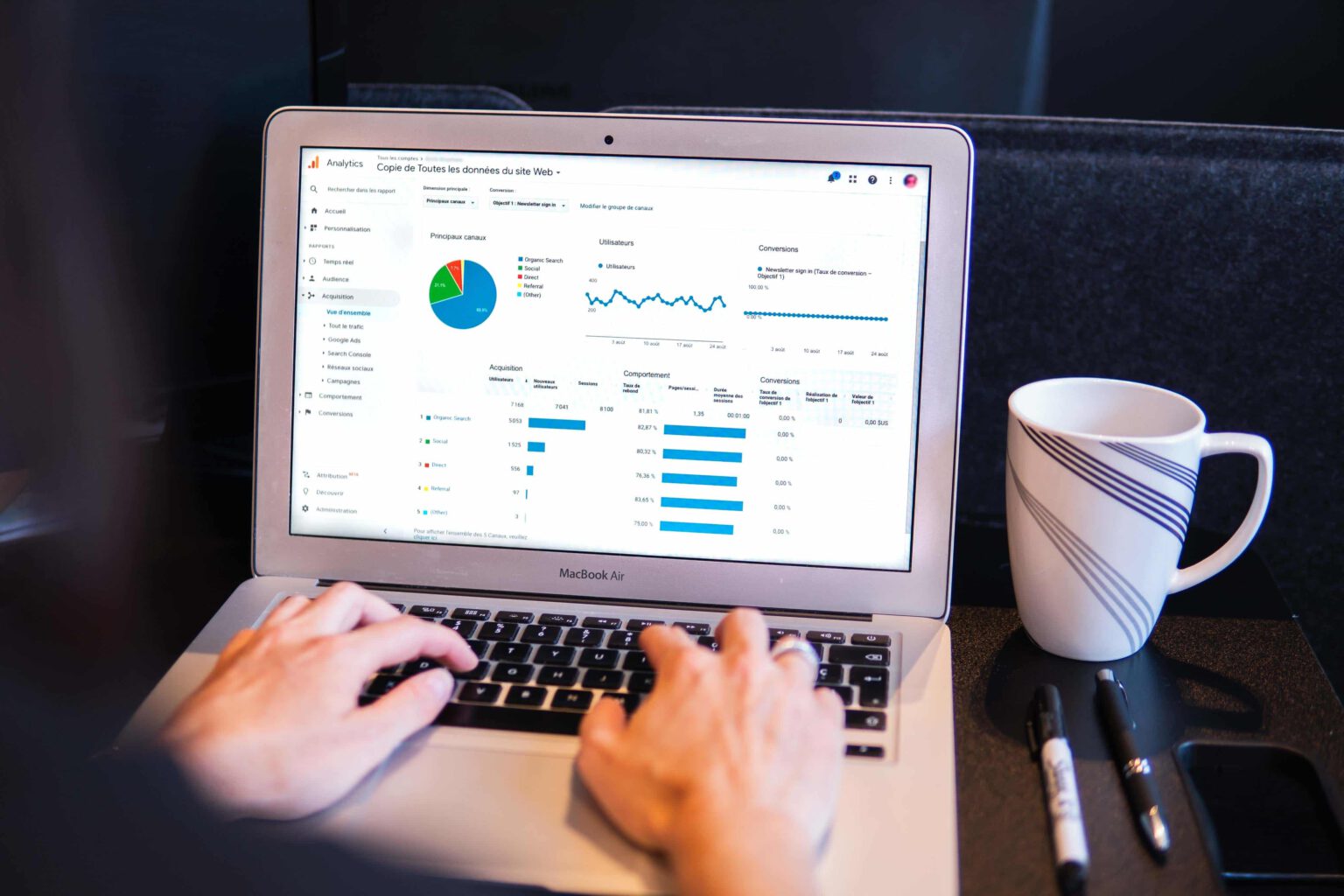






















![Najpopularniejsze platformy e-commerce w Polsce – ranking [TOP 11]](https://semcore.pl/wp-content/uploads/2024/07/q-36-150x150.jpg)


